Kako pronaći i zamijeniti tekst u programu Microsoft Word za Android
Kada radite s većim količinama teksta, brzo se možete naći u potrazi za dijelom kojeg se jednostavno ne možete točno sjetiti. Ovo je kada Microsoft Wordova(Microsoft Word) značajka Find dolazi u ruci. Ova značajka omogućuje vam da brzo odredite sva pojavljivanja riječi ili riječi, a također zamijenite neke ili sve od njih nečim drugim, ako je potrebno. Evo kako to učiniti u aplikaciji Microsoft Word za Android(Microsoft Word Android) .
NAPOMENA:(NOTE:) Prije nego što krenete dalje, da biste formatirali odlomke u svom dokumentu, pokrenite Word i stvorite novi dokument(create a new document) i unesite tekst ili otvorite postojeći(open an existing one) - slijedite veze za potrebne korake.
Kako pronaći tekst(Text) u programu Microsoft Word(Microsoft Word) za Android
Da biste pristupili značajci Pronađi u (Find)Wordu(Word) , dodirnite njegovu ikonu povećala u gornjem retku.

Otvara se ploča Find.... U tekstualni okvir unesite tekst koji tražite.

Nakon što unesete neki tekst, broj će pokazati koliko je puta taj tekst pronađen u dokumentu, a sva njegova pojavljivanja bit će istaknuta.

Kako biste prešli na prethodno ili sljedeće pojavljivanje teksta, dodirnite strelice Prethodno(Previous) i Sljedeće(Next) na traci Pronađi....(Find...)

Traku Pronađi...(Find... ) možete zatvoriti dodirom na ikonu X na desnoj strani.
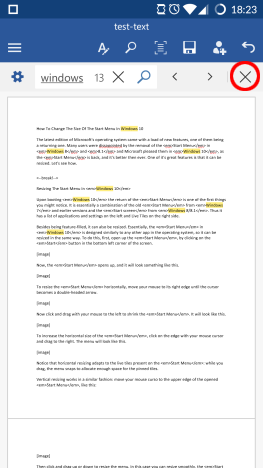
Kako zamijeniti tekst(Replace Text) u programu Microsoft Word(Microsoft Word) za Android
Dok je traka Find... otvorena, dodirnite ikonu zupčanika na lijevoj strani za pristup dodatnim opcijama.
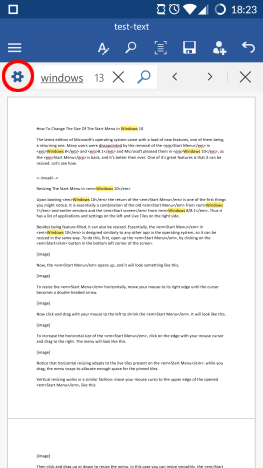
Na izborniku koji se otvori, označite potvrdni okvir Zamijeni(Replace) kako biste aktivirali ovu značajku.
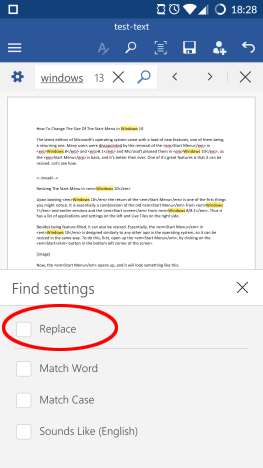
Na traci Pronađi...(Find...) pojavljuje se još jedan tekstni okvir u koji možete unijeti tekst u koji želite da se promijeni izvornik.

Nakon unosa novog teksta, dodirnite Zamijeni(Replace) da zamijenite trenutnu pojavu (označeno tamnijom bojom isticanja) novim tekstom.
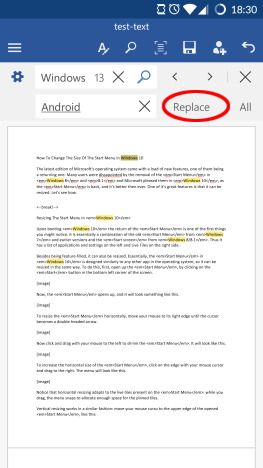
Da biste zamijenili svako pojavljivanje u dokumentu, dodirnite Sve(All) .
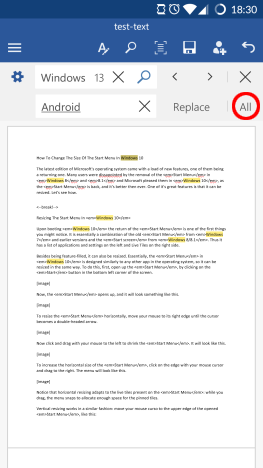
Kako postaviti dodatne (Set Additional Find) opcije traženja(Options) u programu Microsoft Word(Microsoft Word) za Android
Značajka Find ima neke dodatne opcije kojima možete pristupiti dodirom na ikonu zupčanika na traci Find.... Označavanje podudaranja riječi(Match Word) pronaći će samo pojavljivanja koja odgovaraju unesenoj riječi. Tako će, na primjer, traženje vjetra(wind) pronaći točnu riječ, ali neće pronaći prozore(windows) .

Označavanjem okvira Podudaraj(Match Case) velika i mala slova pronaći ćete samo tekst koji ima ista velika i mala slova, pa ćete kada tražite Windows pronaći ovu riječ, ali ne i Windows .

Kada je okvir Zvuči kao (engleski)(Sounds like (English)) označen, također će vam omogućiti da pronađete riječi koje zvuče slično na engleskom jeziku. Tako, na primjer, kada tražite i vi(too) ćete također pronaći to i učiniti(do) .
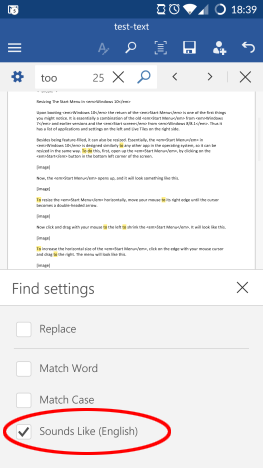
Zaključak
Iako Find nije jako komplicirana značajka Worda(Word) , apsolutno ga morate imati u svakoj aplikaciji za obradu teksta. Srećom, Microsoft je svoju (Microsoft)Android aplikaciju dizajnirao na način da je korištenje zaista jednostavno. Također, dodatne opcije su stvarno zgodne. Sve u svemu, ova značajka ima sve što trebate kada tražite tekst unutar svojih dokumenata na Android uređaju.
Svakako nastavite čitati našu seriju o aplikacijama Microsoft Office za (Microsoft Office) Android za druge detaljne vodiče o ovom paketu produktivnosti. I ne zaboravite da uvijek možete postaviti svoja pitanja u odjeljku za komentare!
Related posts
Kako otvoriti dokumente u programu Microsoft Word za Android
Kako formatirati tekst u programu Microsoft Office Word za Android
Kako stvoriti popise u programu Microsoft Word za Android
Kako umetnuti i urediti tablice u programu Microsoft Word za Android
Kako dodavati i uređivati slike i oblike u programu Microsoft Word za Android
Kako promijeniti izgled dokumenta u programu Microsoft Word za Android
Što je novo u Office 2016 i Office 365? Gdje ih kupiti?
Kako omogućiti tamni način rada u Microsoft Officeu (promjena tema i pozadine)
Kako formatirati odlomke u programu Microsoft Word za Android
Umetnite zaglavlja, podnožja i brojeve stranica u Microsoft Word za Android
Koji su neki od najboljih kurzivnih fontova u Microsoft Wordu?
Kako generirati crtični kod pomoću programa Microsoft Word
Kako pretvoriti PDF u Word dokument koji se može uređivati
Kako ugraditi MP3 i druge audio datoteke u PowerPoint prezentacije
Što je Microsoft Word? - Definicija iz TechCulta
Kako stvoriti i spremiti Word dokument u Microsoft Officeu za Android
Kako ispisati kao PDF iz Windows 10, koristeći samo ugrađene alate
5 načina da pronađete točnu verziju Microsoft Officea koju koristite
Kako crtati u Microsoft Wordu 2022
Kako promijeniti orijentaciju jedne stranice (ili više) u Word dokumentu
